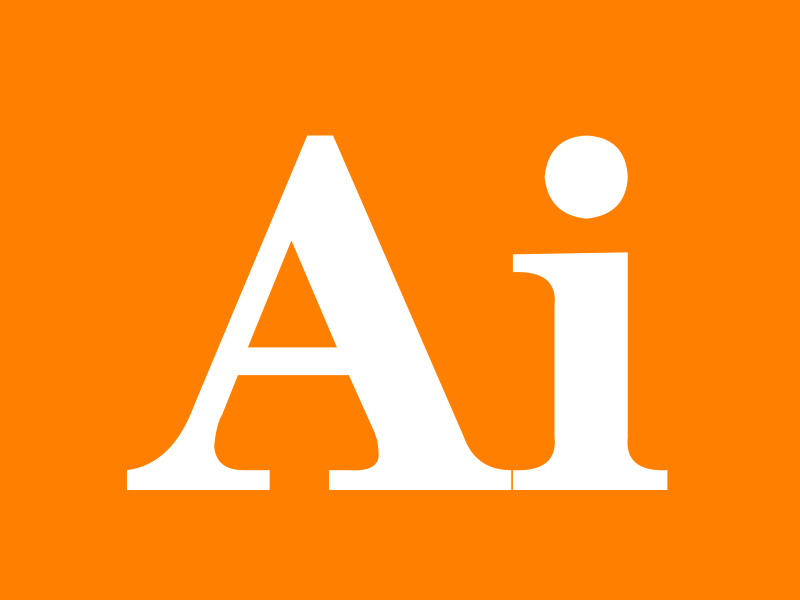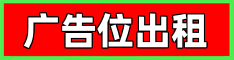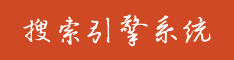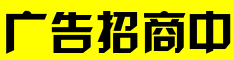🗣 SL提问: ai背景渐变
✍️ Ai批改: 在AI(Adobe Illustrator)中创建背景渐变是一个常见的设计需求,以下是详细的步骤指南和技巧:
1、基础线性/径向渐变
步骤:
1、打开AI,新建画板。
2、选择矩形工具(M),绘制一个与画板等大的矩形。
3、在工具栏点击渐变面板(或按 `Ctrl+F9` 调出)。
4、选择渐变类型:线性(直线过渡)或径向(圆形扩散)。
5、双击渐变滑块调整颜色,拖动滑块控制过渡位置。
6、使用渐变工具(G)可手动调整方向/范围。
技巧:
按住 `Shift` 用渐变工具可强制水平/垂直方向。
径向渐变时,拖动工具可改变中心点和边缘范围。
2、多色/不规则渐变
添加颜色节点:
在渐变条下方点击可添加新色标,支持多个颜色过渡。
用吸管工具(I)直接吸取其他颜色到色标。
不透明度调整:
选中色标后,在面板中调整不透明度,创建透明渐变效果。
3、网格渐变(复杂过渡)
步骤:
1、绘制形状,选择网格工具(U)。
2、在形状上点击添加网格点。
3、用直接选择工具(A)选中网格点,单独填充颜色。
适用场景:自然光影、写实风格背景。
4、渐变与透明度蒙版
创建蒙版渐变:
1、在对象上方绘制一个渐变矩形(如黑白渐变)。
2、同时选中对象和渐变矩形,打开透明度面板。
3、点击制作蒙版,渐变区域将控制下层对象的显示/隐藏。
5、使用渐变预设/库
AI内置资源:
窗口 → 色板库 → 渐变,选择预设(如天空、金属等)。
自定义保存:
将做好的渐变拖入色板面板,方便重复使用。
6、导出注意事项
格式选择:
导出为PNG/JPG时确保分辨率足够(300dpi用于印刷)。
SVG格式可保留渐变矢量属性。
常见问题
渐变出现条带:
提高导出分辨率,或在Photoshop中添加轻微噪点。
颜色不协调:
使用AI的颜色参考面板(窗口 → 颜色参考)获取配色方案。
通过以上方法,你可以灵活创建从简约到复杂的渐变背景。如需更动态的效果,可结合AI的混合工具或效果 → 扭曲变换进一步调整。
0
IP地址: 9.94.191.165
搜索次数: 4
提问时间: 2025-04-28 21:53:30
❓️ 热门提问:
灵绘ai
域名二手购买
wordpress多域名访问
黄金期货对手价是什么意思
黄金etft+0
ai训练显卡推荐
2020年银行金条价格
网上买鸟市场
金矿电影下载
卢布外汇走势
豌豆Ai站群搜索引擎系统
🤝 关于我们:
三乐Ai
作文批改
英语分析
在线翻译
拍照识图
Ai提问
英语培训
本站流量
联系我们
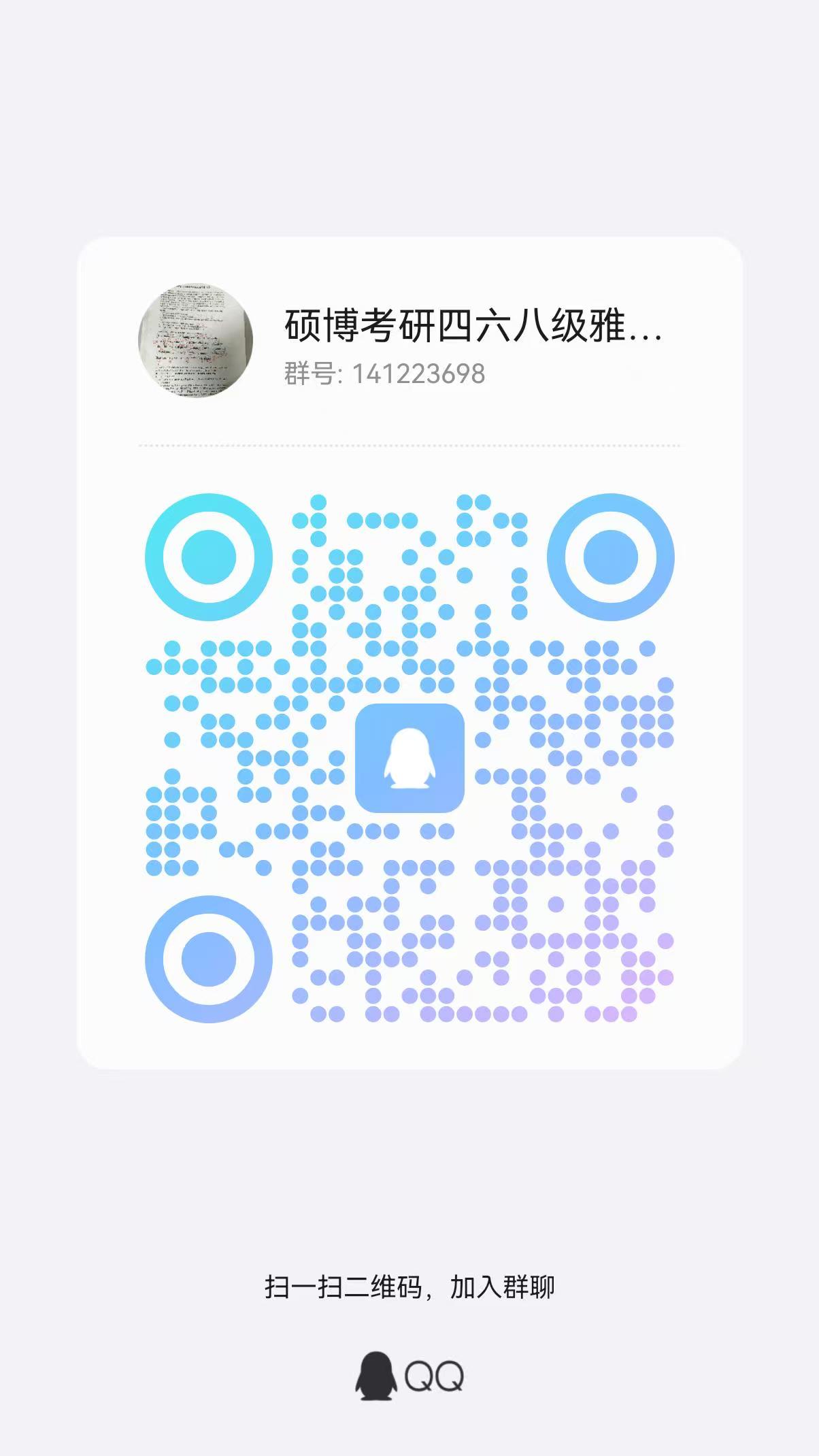
📢 温馨提示:本站所有问答由Ai自动创作,内容仅供参考,若有误差请用“联系”里面信息通知我们人工修改或删除。
👉 技术支持:本站由豌豆Ai提供技术支持,使用的最新版:《豌豆Ai站群搜索引擎系统 V.25.05.20》搭建本站。